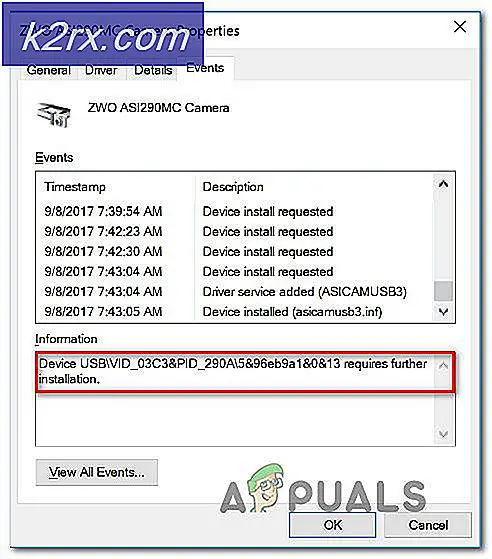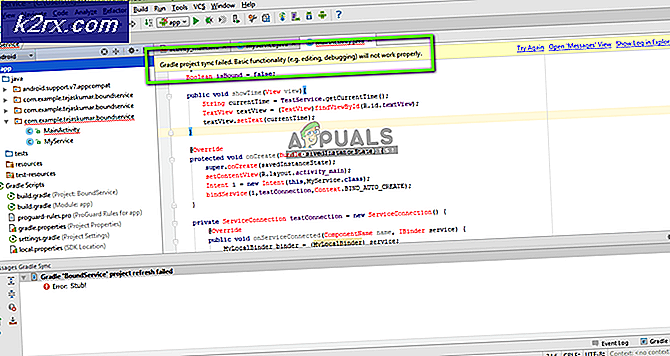Sådan rettes slutningen af den centrale katalogsignatur ikke fundet
Komprimerede filer bruges i vid udstrækning i nutidens verden. Da filerne øges dag for dag i størrelse, er kompression noget, som flere og flere mennesker henvender sig til. Mens de forsøgte at pakke en komprimeret fil ud, har brugerne oplevet “End-of-central-directory-signatur ikke fundet" fejl besked. Denne fejlmeddelelse dukker op, når du prøver at pakke filer ud ved hjælp af unzip-værktøjet. En mere detaljeret beskrivelse af den nævnte fejlmeddelelse følger med den nævnte sætning.
Som det viser sig, er årsagerne til den nævnte fejlmeddelelse ret åbenlyse og endda nævnt i fejlmeddelelsen. Fejlmeddelelsen vises, når den fil, du har downloadet, enten er ufuldstændig, eller der opstod en fejl under downloadprocessen. Dette er dog ikke den eneste årsag til problemet. Af hensyn til en bedre forståelse vil vi derfor gennemgå dem nedenunder på en mere detaljeret måde. Fejlmeddelelsen kan let løses, og du behøver derfor ikke bekymre dig, da den er ganske generisk. Med det sagt, lad os komme ind på årsagerne til den nævnte fejlmeddelelse.
Nu hvor vi har gennemgået årsagerne til den nævnte fejlmeddelelse, lad os gå igennem de metoder, du kan implementere for at løse dette problem. Så uden videre, lad os komme i gang.
Metode 1: Brug alternative hjælpeprogrammer
Som det viser sig, søger unzip-værktøjet efter den kodelinje, der henviser til slutningen af den komprimerede fil. Derfor, når hjælpeprogrammet ikke kan arkivere de nævnte linjer, dukker den op nævnte fejlmeddelelse som et resultat, hvorfor du ikke er i stand til at pakke filen ud. Der er dog andre lignende værktøjer, som du kan bruge til at nå det samme mål. Den gode ting ved disse alternativer er, at de ikke ser efter slutkoden, og dermed er de i stand til at komprimere de pågældende filer. For at gøre dette skal du følge nedenstående instruktioner.
7zip
Det første værktøj, du kan prøve, er 7zip-værktøjet, der er gratis at bruge. Sådan bruger du det:
- Først og fremmest skal du installere det på din maskine.
- Hvis du er på en Mac enhed, kan du bruge brygpakkehåndteringen til at installere hjælpeprogrammet. For at gøre dette skal du indtaste følgende kommando i terminalvinduet:
bryg installation p7zip
- Hvis du bruger en Ubuntu enhed, kan du bruge følgende kommando:
sudo apt installer p7zip-fuld
- Til Windows kan du blot downloade hjælpeprogrammet fra deres websted.
- Når du har downloadet filen, skal du bruge følgende kommando til at fjerne filen fra arkivet:
7z x filnavn.zip
- Se om det løser problemet for dig.
Fastjar og Ditto
Et andet arkiveringsværktøj, der er rapporteret at fungere af andre brugere, der står over for det samme problem, er fastjar-værktøjet, der er baseret på Java. For Mac-brugere kan de bruge det indbyggede værktøj kendt som ditto. Følg nedenstående instruktioner for at installere og bruge den:
- For at installere hjælpeprogrammet skal du køre følgende kommando i dit terminalvindue på Ubuntu:
sudo apt installere fastjar
- For Windows kan du downloade hjælpeprogrammet fra SourceForge og derefter navigere til biblioteket over hjælpeprogrammet.
- Når du har installeret hjælpeprogrammet, skal du køre følgende kommando for at komprimere filen:
jar xvf filnavn.zip
- For Mac-brugere skal du i stedet bruge følgende kommando, der bruger dito-hjælpeprogrammet:
ditto -xk YourZipfile.zip ./
- Her, den ./ henviser til det aktuelle bibliotek. Dette betyder, at filen ikke komprimeres til din aktive mappe.
Bemærk:
En vigtig ting at bemærke her er, at brugere ofte forsøger at komprimere .gz-filer ved hjælp af unzip-hjælpeprogrammet. Dette fører ofte til fejl som den pågældende. For .gz-filer bliver du nødt til det respektive gunzip-værktøj for effektivt at komprimere filerne. Dette er for Ubuntu-brugere, da komprimerede filer ofte er .gz-filer. Brug derfor enten gunzip-hjælpeprogrammet eller tar-hjælpeprogrammet til at udtrække sådanne filer.
Metode 2: Download filen igen
Som det viser sig, opleves "slutningen af den centrale katalogsignatur ikke fundet" normalt, når den respektive fil enten ikke er downloadet korrekt eller er blevet ødelagt under downloadprocessen. Når dette sker, er unzip-hjælpeprogrammet ikke i stand til at læse filen korrekt, og som et resultat kaster det den nævnte fejlmeddelelse. For at løse dette skal du blot downloade den problematiske fil igen, og det skal løse dit problem, hvis de ovennævnte alternativer ikke fungerer for dig. Når du downloader filen igen korrekt, skal den pakke ud uden problemer.

![[FAST] Hulu fejlkode P-Dev302](http://k2rx.com/img/102854/fixed-hulu-error-code-p-dev302-102854.jpg)